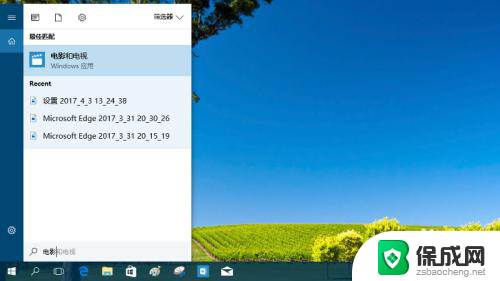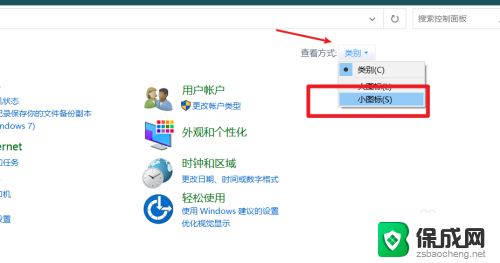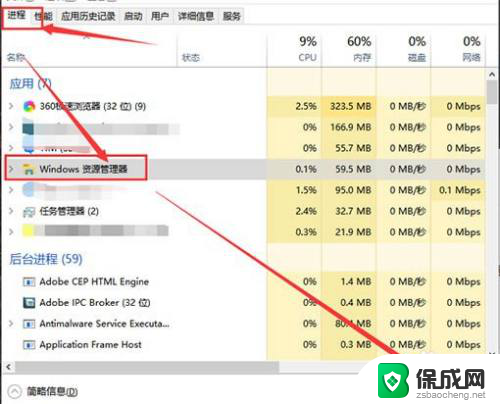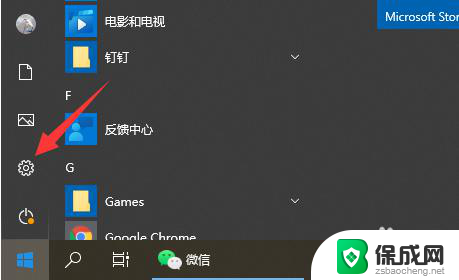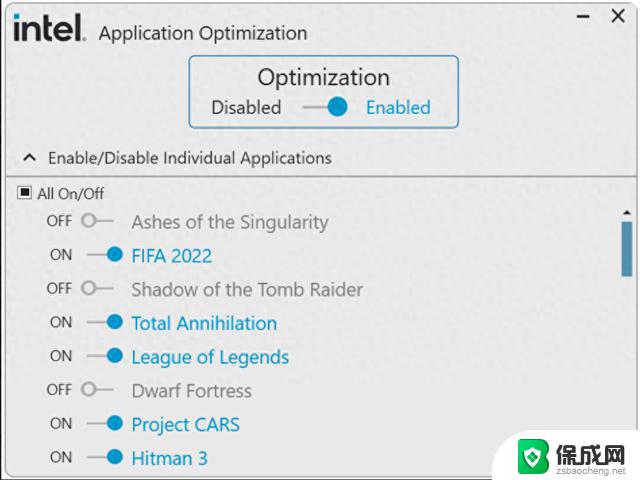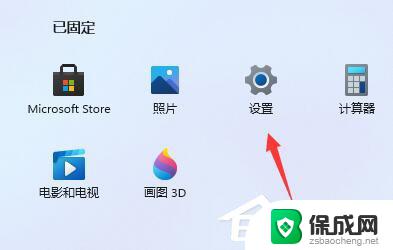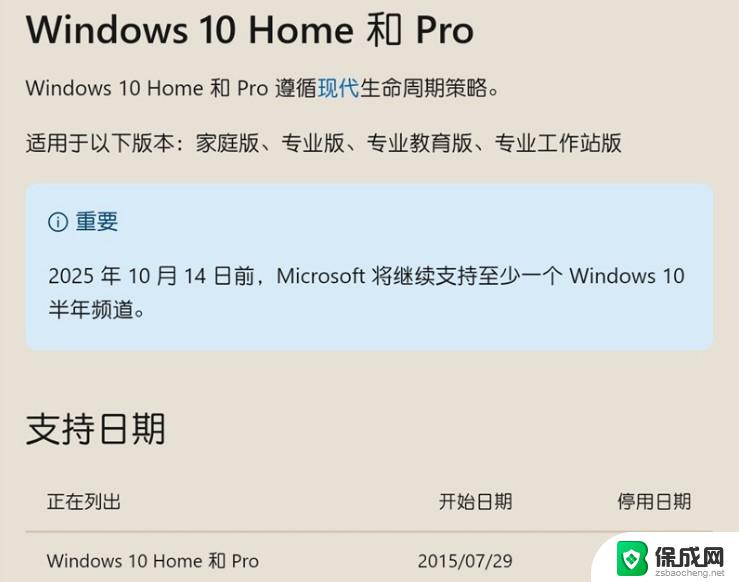win10任务管理器怎么设置优先级玩游戏不卡 Win10系统中如何调整应用程序的优先级
更新时间:2024-05-22 17:21:50作者:zsbaocheng
在使用Win10系统玩游戏时,有时会遇到卡顿的情况,这可能是因为系统资源分配不均衡导致的,此时我们可以通过调整应用程序的优先级来解决这个问题。Win10系统自带的任务管理器可以帮助我们实现这一目标,只需要简单的操作就可以让游戏程序获得更高的优先级,从而提升游戏运行的流畅度和稳定性。接下来让我们一起了解一下如何在Win10系统中设置应用程序的优先级,让游戏不再卡顿吧!
操作方法:
1.鼠标右键点击任务栏,选择“任务管理器”选项
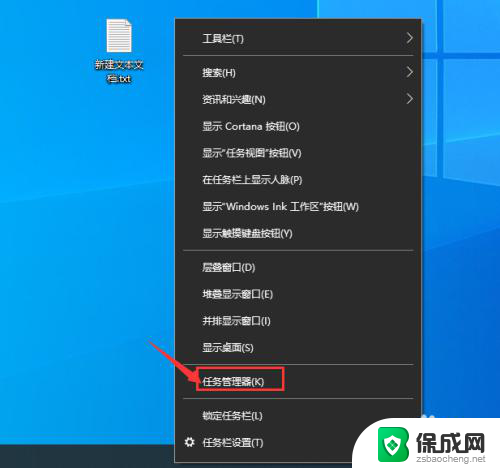
2.在管理器上方找到“详细信息”选项
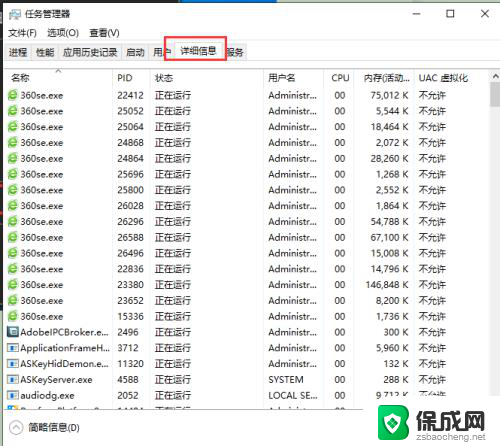
3.在界面上找到需要设置优先级的应用,在下拉框中选择“设置优先级”选项。
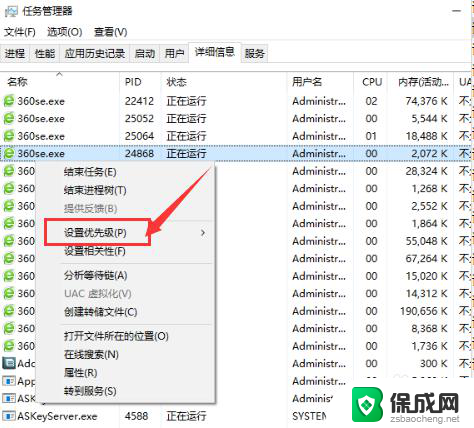
4.在“设置优先级”选项旁边会出现一个子下拉框,设置优先级。
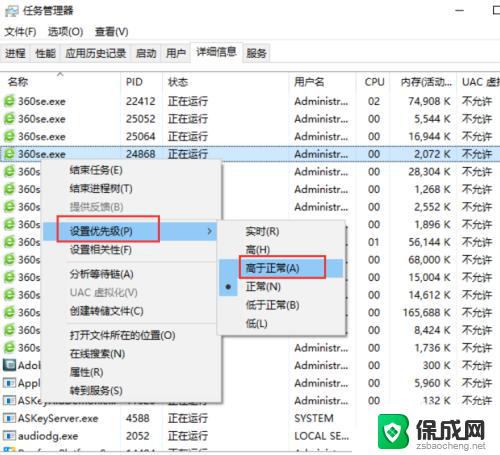
5.点击窗口底部的“更改优先级”按钮
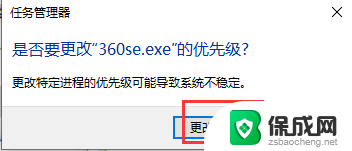
以上就是win10任务管理器怎么设置优先级玩游戏不卡的全部内容,如果你遇到相同问题,可以参考本文中介绍的步骤来解决,希望对大家有所帮助。